浙江教育出版社小学三年级信息技术教案设计
浙教版三年级信息技术教案

浙教版三年级信息技术教案教学目标:1. 知识目标:使学生掌握基本的计算机操作,如启动、关机、打开和关闭应用程序等。
2. 能力目标:培养学生自主探究、实践操作和协作学习的能力,让他们学会使用鼠标、键盘等基本输入设备。
3. 情感目标:通过信息技术课程的学习,培养学生的信息素养和计算机道德规范,提高学生对信息技术的兴趣和热情。
教学重、难点:1. 教学重点:掌握计算机的基本操作和鼠标、键盘的使用方法。
2. 教学难点:如何引导学生将所学知识应用到实际生活中,提高他们的实践操作能力。
教学准备:1. 教学软件:提供一些实用的计算机软件,如办公软件、多媒体制作软件等,帮助学生更好地理解和应用信息技术。
2. 网络资源:引导学生通过互联网查找和学习相关资料和知识,拓宽他们的视野和知识面。
3. 学习工具:提供一些学习工具,如计算器、画图工具等,帮助学生更好地理解和应用信息技术。
教学方法和手段:1. 教学方法:采用讲解、演示和实践相结合的方法,注重学生的主体地位,发挥学生的主动性。
2. 教学手段:使用多媒体教学软件、网络教学平台等现代化教学工具,提高教学效果和质量。
教学过程:1. 导入新课:通过展示一些有趣的电脑游戏或者介绍计算机的用途,吸引学生的注意力,激发他们的学习兴趣。
2. 讲解示范:首先介绍计算机的基本构成和操作方法,然后通过演示操作,让学生了解鼠标、键盘的使用方法和注意事项。
3. 学生实践:让学生亲自实践操作,教师进行巡回指导,及时纠正学生的错误操作。
4. 课堂小结:对本节课所学内容进行回顾和总结,让学生明确自己的学习成果和不足之处。
课堂练习、作业与评价方式:1. 课堂练习:让学生在课堂上完成一些基本的计算机操作练习,如打开和关闭计算机、使用鼠标和键盘等。
2. 作业:布置一些针对性的练习题目,让学生在课后进行自主探究和学习,巩固所学知识。
3. 评价方式:采用多元化评价方式,包括学生自评、互评和教师评价等多种形式,旨在全面了解学生的学习情况和进步。
浙教版信息科技三年级上册全册教学设计教案

浙教版信息科技三年级上册全册教学设计教案一、教学内容本教学设计依据浙教版信息科技三年级上册全册教材,详细内容包括:1. 《计算机与我们的生活》章节,涵盖计算机的日常应用、网络基础知识、信息安全等内容。
2. 《有趣的画图软件》章节,介绍画图软件的基本功能、操作方法以及创意绘画。
3. 《键盘与鼠标》章节,教授键盘和鼠标的正确使用方法,提高打字速度和操作熟练度。
4. 《走进网络世界》章节,讲解网络的用途、网络信息的获取和网络安全。
二、教学目标1. 让学生掌握计算机的基本操作,了解计算机在日常生活中的应用。
2. 培养学生利用画图软件进行创作的能力,激发学生的创新意识。
3. 提高学生的信息素养,学会安全使用网络,树立正确的网络安全观。
三、教学难点与重点1. 教学难点:计算机的基本操作和网络安全的认识。
2. 教学重点:画图软件的使用、键盘和鼠标的操作。
四、教具与学具准备1. 教具:计算机、投影仪、白板。
2. 学具:学生用计算机、画图软件、键盘、鼠标。
五、教学过程1. 实践情景引入:通过展示计算机在日常生活中的应用,引发学生对计算机的兴趣。
2. 例题讲解:详细讲解计算机的基本操作、画图软件的使用、键盘和鼠标的正确操作方法。
3. 随堂练习:让学生动手操作,巩固所学知识。
4. 小组讨论:针对网络安全的认识,进行小组讨论,提高学生的网络安全意识。
六、板书设计1. 计算机的基本操作2. 画图软件的使用3. 键盘和鼠标的正确操作4. 网络安全意识七、作业设计1. 作业题目:(1)用画图软件创作一幅自己的作品。
2. 答案:(1)学生作品,以创意和操作技能为评分标准。
(2)网络安全要点:不泄露个人信息、不随意不明软件、不陌生等。
八、课后反思及拓展延伸2. 拓展延伸:鼓励学生在课后利用网络资源,了解更多关于计算机及网络的知识,提高自身的信息素养。
同时,组织课外活动,如计算机技能竞赛、网络安全知识讲座等,丰富学生的课余生活。
重点和难点解析1. 教学内容的针对性;2. 教学目标的明确性;3. 教学难点与重点的区分;4. 教学过程的实践性与互动性;5. 板书设计的简洁与明了;6. 作业设计的针对性与拓展性;7. 课后反思的及时性与有效性。
浙教版小学信息技术三年级上册教案 全册

第一单元和电脑交朋友单元简介:本单元共有4课,“与新朋友见面”主要是介绍信息技术在生活中的应用,让学生认识常见的信息技术工具,主要是计算机的简单介绍;接着教材在“可爱的鼠标”一课中向学生介绍了鼠标的各种操作方法。
然后“鼠标陪我玩一玩”用两个小游戏让学生熟练鼠标的操作。
最后用“计算器帮你忙”一课让学生初步体验计算机在生活、学习中的应用,同时让学生学会使用小键盘。
本单元是学生接触信息技术课的第一个单元,教材用四课的内容让学生初步认识计算机,学生基本的计算机操作方法:鼠标。
在此基础上,小游戏和小键盘的使用既让学生熟练了计算机的操作方法,又能使学生对计算机在生活、娱乐、学习上的作用有一定的了解。
第1课与新朋友见面教学目标:1.了解计算机的用处,激发学生学习信息技术的兴趣;2.认识计算机的基本组成;3.学会开机。
教学重点:了解计算机的用处,认识计算机的基本组成。
教学难点:激发学生学习信息技术的兴趣。
课时安排:2课时课前准备:与信息技术有关的图片或实物若干。
如手机、笔记本电脑、电子辞典,计算机外设等。
教材分析:本课是学生第一次接触信息技术课,教材按“说一说”、“认一认”、“打招呼”三个步骤让学生认识计算机这种功能强大的信息技术处理工具。
首先教材安排了一个电脑卡通人物的话来引入本课,同时也揭示出计算机在人们生活中的重要地位。
在“说说新朋友”这一环节中教材用四幅例图分别从科研、工作、学习等方面说明计算机的作用。
电脑卡通的话抓住学生喜欢看的动画片的心理激发学生的兴趣。
接下来的“认识新朋友”这一环节中,第一组图出示了一台完成的计算机,并介绍计算机的四个基本组织部分。
第二组图介绍计算机的主要外设。
最后在教学开机这一环节中,教材特意出示了电源的图例,意图让学生认识各种机箱上的电源开关。
但教材有意回避了关机的过程,在教学时教师要根据实际情况让学生学会正确的关机。
教学建议:1.情景激趣可先让学生欣赏两段西游记的动画片(其中一段为电脑动画制作),然后向学生介绍动画制作的幕后英雄——计算机。
浙教版信息技术三年级上册教案

浙教版信息技术三年级上册教案一、教学内容本节课我们将学习浙教版信息技术三年级上册的第四章《计算机的基本操作》。
具体内容包括计算机的开机与关机、鼠标的基本操作、键盘的基本操作以及简单的计算机软件应用。
二、教学目标1. 让学生掌握计算机的基本操作,包括开机、关机、鼠标和键盘的操作。
2. 使学生了解计算机软件的基本应用,培养他们运用计算机解决简单问题的能力。
3. 培养学生的信息素养,提高他们对信息技术的兴趣。
三、教学难点与重点难点:计算机软件的应用。
重点:计算机的基本操作,包括开机、关机、鼠标和键盘的操作。
四、教具与学具准备教师准备:计算机、投影仪、教学课件。
学生准备:计算机、鼠标、键盘。
五、教学过程1. 导入(5分钟)利用多媒体展示计算机在日常生活中的应用,引导学生思考计算机的作用。
提问:同学们,你们知道计算机在我们生活中有哪些作用吗?2. 新课导入(15分钟)讲解计算机的基本操作,包括开机、关机、鼠标和键盘的操作。
演示如何进行基本的计算机操作,让学生跟随操作。
3. 实践操作(15分钟)让学生分组进行实践操作,互相交流心得。
教师巡回指导,解答学生在操作过程中遇到的问题。
4. 例题讲解(10分钟)通过一个简单的计算机软件应用实例,讲解如何使用软件解决问题。
分步骤讲解,让学生跟随操作。
5. 随堂练习(10分钟)让学生根据例题,独立完成一个类似的操作任务。
教师指导,解答学生在练习过程中遇到的问题。
提问:同学们,你们觉得计算机的基本操作对我们来说有什么意义?六、板书设计1. 计算机的基本操作开机、关机鼠标操作键盘操作2. 计算机软件应用实例七、作业设计1. 作业题目:利用计算机软件,完成一个简单的任务,例如:用记事本编写一段文字。
2. 答案:略。
八、课后反思及拓展延伸本节课通过讲解和实践,让学生掌握了计算机的基本操作,但仍有部分学生对计算机软件的应用不够熟练。
在今后的教学中,应增加类似的实践操作环节,提高学生的动手能力。
2024年浙教版信息科技三年级上册全册教学设计教案
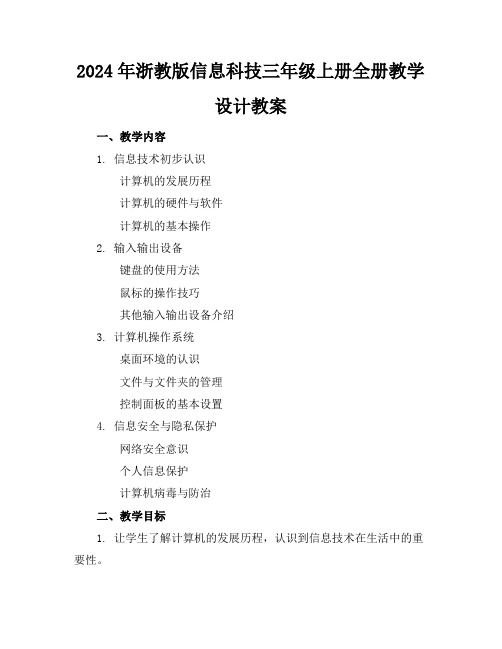
2024年浙教版信息科技三年级上册全册教学设计教案一、教学内容1. 信息技术初步认识计算机的发展历程计算机的硬件与软件计算机的基本操作2. 输入输出设备键盘的使用方法鼠标的操作技巧其他输入输出设备介绍3. 计算机操作系统桌面环境的认识文件与文件夹的管理控制面板的基本设置4. 信息安全与隐私保护网络安全意识个人信息保护计算机病毒与防治二、教学目标1. 让学生了解计算机的发展历程,认识到信息技术在生活中的重要性。
2. 学会使用键盘、鼠标等输入输出设备,掌握计算机的基本操作。
3. 培养学生的信息安全意识,学会保护个人信息和隐私。
三、教学难点与重点1. 教学难点:计算机的基本操作、信息安全与隐私保护。
2. 教学重点:输入输出设备的使用、计算机操作系统的认识。
四、教具与学具准备1. 教具:计算机、投影仪、白板。
2. 学具:教材、练习本、彩色笔。
五、教学过程1. 实践情景引入(5分钟)通过展示计算机在日常生活中的应用,让学生认识到信息技术的重要性。
2. 例题讲解(15分钟)介绍计算机的基本操作,如开关机、使用键盘和鼠标等。
演示文件与文件夹的管理,控制面板的基本设置。
3. 随堂练习(15分钟)让学生动手操作,熟悉计算机的基本操作。
引导学生进行信息安全与隐私保护的相关操作。
4. 课堂小结(5分钟)5. 互动环节(10分钟)让学生分享自己在操作计算机过程中的心得体会。
教师解答学生疑问,进行针对性指导。
六、板书设计1. 板书三年级信息科技上册教学设计2. 内容结构:信息技术初步认识输入输出设备计算机操作系统信息安全与隐私保护七、作业设计1. 作业题目:桌面环境的认识与操作。
文件与文件夹的管理。
2. 答案:桌面环境认识:描述计算机桌面上的图标及其功能。
文件与文件夹管理:新建、重命名、移动、删除文件与文件夹。
八、课后反思及拓展延伸1. 教师反思:根据学生的课堂表现,调整教学方法和进度,提高教学效果。
2. 拓展延伸:布置实践作业,让学生在家中练习计算机基本操作。
浙教版信息技术三年级上册优质教案
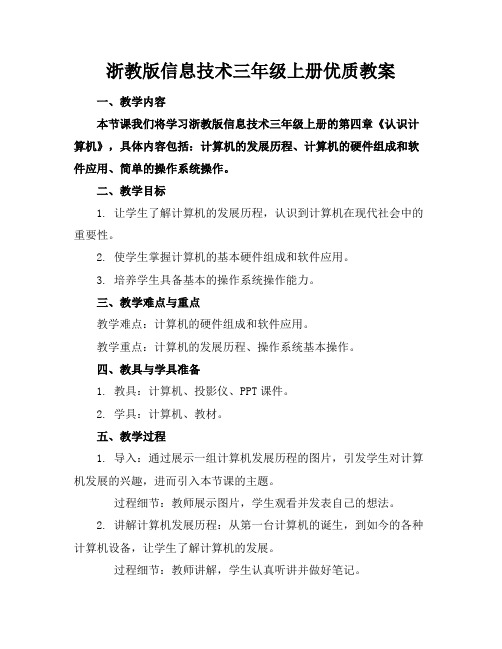
浙教版信息技术三年级上册优质教案一、教学内容本节课我们将学习浙教版信息技术三年级上册的第四章《认识计算机》,具体内容包括:计算机的发展历程、计算机的硬件组成和软件应用、简单的操作系统操作。
二、教学目标1. 让学生了解计算机的发展历程,认识到计算机在现代社会中的重要性。
2. 使学生掌握计算机的基本硬件组成和软件应用。
3. 培养学生具备基本的操作系统操作能力。
三、教学难点与重点教学难点:计算机的硬件组成和软件应用。
教学重点:计算机的发展历程、操作系统基本操作。
四、教具与学具准备1. 教具:计算机、投影仪、PPT课件。
2. 学具:计算机、教材。
五、教学过程1. 导入:通过展示一组计算机发展历程的图片,引发学生对计算机发展的兴趣,进而引入本节课的主题。
过程细节:教师展示图片,学生观看并发表自己的想法。
2. 讲解计算机发展历程:从第一台计算机的诞生,到如今的各种计算机设备,让学生了解计算机的发展。
过程细节:教师讲解,学生认真听讲并做好笔记。
3. 简介计算机硬件组成和软件应用:通过PPT展示,让学生认识计算机的主要硬件和软件应用。
过程细节:教师展示PPT,学生观看并提问。
4. 操作系统操作讲解与实践:以Windows操作系统为例,讲解基本操作,并进行实践。
过程细节:教师演示操作,学生跟随操作。
5. 随堂练习:让学生在计算机上完成一些基本的操作系统操作任务。
过程细节:学生操作,教师辅导。
六、板书设计1. 计算机发展历程2. 计算机硬件组成3. 计算机软件应用4. 操作系统基本操作七、作业设计1. 作业题目:请简述计算机发展历程,并列举计算机的硬件组成和软件应用。
答案:计算机发展历程:从第一台计算机的诞生到现在的各种计算机设备。
计算机硬件组成:CPU、内存、硬盘、显卡等。
计算机软件应用:操作系统、办公软件、图像处理软件等。
(1)打开“我的电脑”;(2)创建一个名为“我的文档”的文件夹;(3)将“我的文档”文件夹移动到桌面。
浙教版信息科技三年级上册全册教学设计优质教案
浙教版信息科技三年级上册全册教学设计优质教案一、教学内容详细内容如下:1. 计算机与网络:认识计算机硬件、软件、计算机网络和因特网;2. 信息收集与处理:收集信息方法、处理信息原则;3. 计算机基本操作:Windows操作系统、文件和文件夹管理;4. 用计算机画画:画图软件基本操作、绘图技巧;5. 多媒体与网络应用:多媒体技术、网络浏览、搜索和。
二、教学目标1. 解计算机硬件、软件、计算机网络和因特网基本概念;2. 学会信息收集、处理基本方法,培养信息素养;3. 掌握Windows操作系统和画图软件基本操作;4. 提高学生利用网络和多媒体技术解决实际问题能力。
三、教学难点与重点1. 教学难点:计算机网络、信息处理、多媒体技术应用;2. 教学重点:计算机基本操作、信息素养培养、网络应用。
四、教具与学具准备1. 教具:计算机、投影仪、网络连接;2. 学具:教材、练习本、画图软件。
五、教学过程1. 实践情景引入:通过展示计算机在日常生活中应用,引发学生对计算机与网络好奇心;2. 例题讲解:结合教材,讲解计算机硬件、软件、网络等基本概念;3. 随堂练习:让学生进行计算机基本操作,巩固所学知识;4. 课堂讨论:讨论信息收集、处理方法和网络应用;5. 操作演示:教师演示画图软件基本操作和绘图技巧;6. 学生实践:学生利用画图软件完成作品,培养动手能力;六、板书设计1. 计算机硬件、软件、网络基本概念;2. 信息收集、处理方法;3. Windows操作系统和画图软件基本操作;4. 网络和多媒体技术应用。
七、作业设计1. 作业题目:(1)列举出你所解计算机硬件设备;(2)简述信息收集和处理基本方法;(3)使用画图软件完成一幅作品,并描述创作过程;(4)谈谈你对网络和多媒体技术认识。
答案:(1)CPU、内存、硬盘、显卡等;(2)观察、调查、采访、网络搜索等;(3)作品及创作过程描述;(4)网络和多媒体技术认识。
2. 作业要求:字迹清晰,表述准确,按时完成。
小学三年级信息技术教案(5篇)
小学三年级信息技术教案(5篇)小学三年级信息技术教案篇一教学目标:1、了解鼠标的内部构造和基本工作原理。
2、掌握鼠标的4种操作方法。
3、培养学生观察能力和实践操作能力。
4、激发学生学习兴趣。
教学重点:掌握鼠标的4种操作方法。
教学难点:鼠标的双击操作。
教学过程:一、激趣导入,目标转化通过上节课的学习,我们了解了“小老鼠”的基本工作原理,利用鼠标我们可以指示桌面上的鼠标指针工作。
二、自主学习、合作研讨1、请同学们按照老师的讲述一步步进行操作。
用右手握住鼠标在桌面上移动,就会发现屏幕上有一个“箭头”在跟着移动,我们把这个“箭头”称为鼠(.)标指针。
鼠标指针会随着所指目标或计算机当前工作状态的不同而呈现不同的形状。
将你操作过程中见到的形状画在第27页的空白处,慢慢体会它们代表的意义。
(学生练习,老师巡视指导)2、鼠标主要有4种操作方法:移动鼠标,将鼠标指针对准某个对象的操作叫做“指向”对准某个对象,按一下鼠标左键或右键的操作叫做“单击”不移动鼠标,连续快速按两下鼠标左键的操作就是“双击”先将鼠标指针指向被移动的对象,然后按住鼠标左键不放,同时移动鼠标,直到对象被移动到指定位置,再松开鼠标左键,这种操作称为“拖动”。
3、握住鼠标在桌面上移动,观察鼠标指针的位置变化。
4、将鼠标指针指向“我的电脑”图标处双击,观察屏幕的变化。
再在新的画面上,将鼠标指向右上角的处单击,观察屏幕的变化。
5、将鼠标指针指向屏幕上任何一个图标,拖动图标到新的位置。
三、巩固延伸“纸牌”游戏是Windows系统指供的一个练习鼠标操作的小程序,现在请大家自己玩玩“纸牌”游戏,练习鼠标操作。
不会玩不要紧,可以看游戏的帮助说明,通过帮助说明你会掌握“纸牌”游戏的游戏目标、玩法和技巧。
四、教师小结,激励评价说一说,通过这节课的学习,你有哪些收获?希望同学们希望学习信息技术这门学科的热情保持下去,你一定会学到更多的知识。
五、板书设计精灵鼠小弟指向单击双击拖动小学三年级信息技术教案篇二教学目的:认识计算机各个部件,理解计算机硬件和软件的概念。
2024年浙教版信息技术三年级上册教案
2024年浙教版信息技术三年级上册教案一、教学目标1.让学生了解信息技术的基本概念和作用。
2.培养学生运用信息技术解决问题的能力。
二、教学内容1.信息技术概述2.计算机基本操作3.信息检索与处理4.网络应用5.信息安全与道德三、教学重点与难点1.教学重点:计算机基本操作、信息检索与处理、网络应用2.教学难点:信息检索技巧、网络安全与道德四、教学过程第一课时:信息技术概述1.导入新课(1)展示信息技术在日常生活中的应用案例,如手机、电脑、电视等。
(2)引导学生思考:信息技术给我们的生活带来了哪些便利?2.课堂讲解(1)介绍信息技术的定义、发展历程和作用。
(2)讲解信息技术在各个领域的应用。
3.课堂互动(1)分组讨论:信息技术在你们生活中的应用。
(2)每组派代表分享讨论成果。
第二课时:计算机基本操作1.导入新课(1)展示计算机的基本组成部分。
(2)引导学生思考:计算机有哪些基本操作?2.课堂讲解(1)介绍计算机的基本操作,如开关机、鼠标和键盘的使用、文件管理。
(2)讲解计算机操作的基本原则。
3.课堂互动(1)分组练习计算机基本操作。
(2)每组派代表展示操作成果。
第三课时:信息检索与处理1.导入新课(1)展示信息检索与处理的实际案例。
(2)引导学生思考:如何高效地检索和处理信息?2.课堂讲解(1)介绍信息检索的基本方法,如关键词搜索、分类导航等。
(2)讲解信息处理的基本技巧,如筛选、排序、归纳等。
3.课堂互动(1)分组进行信息检索与处理练习。
(2)每组派代表分享检索和处理结果。
第四课时:网络应用1.导入新课(1)展示网络应用的实例,如在线学习、购物、通讯等。
(2)引导学生思考:网络应用给我们带来了哪些便利?2.课堂讲解(1)介绍网络的基本概念、组成和作用。
(2)讲解网络应用的基本技巧,如浏览器使用、搜索引擎等。
3.课堂互动(1)分组进行网络应用练习。
(2)每组派代表展示网络应用成果。
第五课时:信息安全与道德1.导入新课(1)展示信息安全与道德的实际案例。
浙教版信息技术三年级上册教案
浙教版信息技术三年级上册教案一、教学内容本节课我们将学习浙教版信息技术三年级上册的第三章第二节《计算机的基本操作》。
详细内容包括认识计算机的硬件和软件,了解操作系统的基本功能,掌握开关机、使用鼠标和键盘等基本操作。
二、教学目标1. 知识与技能:使学生了解计算机的基本组成,认识硬件和软件,掌握基本操作方法。
2. 过程与方法:通过实践操作,培养学生动手能力,提高信息素养。
3. 情感态度与价值观:激发学生对信息技术的兴趣,养成安全使用计算机的良好习惯。
三、教学难点与重点重点:计算机的硬件和软件的认识,基本操作方法的掌握。
难点:操作系统的作用及其基本功能的理解。
四、教具与学具准备教具:计算机、投影仪、鼠标、键盘。
学具:计算机、鼠标、键盘。
五、教学过程1. 导入:通过展示一台计算机,引导学生说出它的组成部分,进而引出本节课的主题。
2. 讲解:详细讲解计算机的硬件和软件,操作系统及其基本功能。
3. 实践操作:a. 开关机操作:教师示范,学生跟随操作。
b. 鼠标和键盘的使用:教师讲解操作要领,学生实践操作。
4. 例题讲解:讲解如何使用鼠标和键盘进行基本操作。
5. 随堂练习:学生自主完成练习,巩固所学知识。
六、板书设计1. 计算机的基本组成a. 硬件b. 软件2. 操作系统的基本功能3. 基本操作方法七、作业设计1. 作业题目:完成课后练习第1、2、3题。
2. 答案:a. 计算机的硬件包括哪些部分?答案:计算机的硬件包括主机、显示器、键盘、鼠标等。
b. 操作系统的作用是什么?答案:操作系统是计算机系统的核心,负责管理和协调计算机的硬件和软件资源。
c. 如何开关机?答案:开关机方法见教材第三章第二节。
八、课后反思及拓展延伸本节课通过实践操作,学生掌握了计算机的基本操作。
课后反思如下:1. 学生对计算机硬件和软件的认识较为清晰,但对操作系统的理解还需加强。
2. 在实践操作环节,部分学生对鼠标和键盘的使用不够熟练,需多加练习。
- 1、下载文档前请自行甄别文档内容的完整性,平台不提供额外的编辑、内容补充、找答案等附加服务。
- 2、"仅部分预览"的文档,不可在线预览部分如存在完整性等问题,可反馈申请退款(可完整预览的文档不适用该条件!)。
- 3、如文档侵犯您的权益,请联系客服反馈,我们会尽快为您处理(人工客服工作时间:9:00-18:30)。
第1课无处不在的信息【教学目标】1.知识与技能:了解信息的概念,了解信息的传播方式,了解计算机是获取、处理信息的工具。
2.过程与方法:通过列举生活中的信息加深学生对信息的理解,并能说出生活中的信息和信息的传播方式。
3.情感与态度价值观:培养学生对生活息的获取能力。
【教学重点】了解信息的概念,了解信息的传播方式。
【教学难点】能说出生活的信息和信息的传播方式。
【课时安排】1课时第一课时总第课时上课时间:年月日(第周星期)【教学容】无处不在的信息【教学准备】1.整队(排队)、排位置。
2. 讲解上课规则和有关纪律要求。
【教学过程】一、引入教师播放幻灯片,让学生观看图片。
教师提问:同学们,你们一定听说过“21世纪是信息时代”这句话,那么你们知道什么是信息吗?学生一边观看幻灯片一边回答:“看到的新闻,听到消息,学到知识都是信息。
给学生展示四代表四季的图片,让学生回答从图片获取到的信息,加深学生对信息的理解。
二、信息的传播方式教师:现在我们有许多传播信息的方式,大家能否举例呢?(幻灯片暂停播放)请学生举手回答,并给予鼓励。
学生:交谈、看书、打、上网、和无线电通讯等。
(教师一边播放幻灯片)三、信息技术重要工具让学生来认识一下计算机家族:笔记本电脑、手机、MP3播放器等。
同学回答它们分别有什么作用。
(边看幻灯片边回答)四、小结将幻灯片重新播放一次,中途不作停顿,学生看完后,教师请几个学生来讲一下,信息传播方式中你看到了几种,分别是什么?计算机家族中你看到了几个成员,它们分别是什么?再请学生在课本找一找有没有其它的信息传播方式?计算机家族中还有没有其它的成员,说说它们的作用分别是什么?【板书设计】【教学反思】第2课信息处理的好助手【教学目标】1.知识与技能:认识计算机,学会开机、关机,认识Windows桌面,认识“图标”、“任务栏”、“开始按钮”、“鼠标指针”等。
2.过程与方法:让学生自己尝试开机、关机,通过纸牌游戏让学生在游戏中逐渐熟练鼠标的操作。
3.情感与态度价值观:培养学生自主学习、思考的能力。
【教学重点】学会开机、关机【教学难点】认识Windows桌面,认识“图标”、“任务栏”、“开始按钮”、“鼠标指针”等。
【课时安排】1课时第一课时总第课时上课时间:年月日(第周星期)【教学容】信息处理的好助手【教学准备】多种类型的鼠标图片【教学过程】一、引入将一台关闭的计算机放在讲台上,请一个小朋友来将它打开。
开机关键:先找到主机箱,再找到电源开关(POWER),最后按下它就可以了。
开机后介绍Wwindows界面。
二、介绍鼠标1.先了解鼠标:教师出示二种或多种鼠标,如二键鼠标和三键鼠标等。
2.再让学生观察他们桌子上的鼠标,说说他们的鼠标是哪一种类的。
3.鼠标的基本操作(教师边演示边讲解,也可让学生上来讲解其中的某一操作)指向-移动鼠标,使鼠标指针移到对象的上面单击-当鼠标指向一个对象后,按下鼠标左键,然后松开;双击-快速按下并松开鼠标左键两次(连续两次单击);拖动-当鼠标指向对象后,按下鼠标左键并移动鼠标,到新位置后再松开鼠标;右击-当鼠标指向一个对象后,按下鼠标右键然后松开。
4.学生练习(进行书中试一试操作练习)在统一练习结束后,教师再请几个小朋友上来演示,一个操作,另一个说明他所做的是什么操作名称。
三、纸牌的介绍1.教师打开原先最小化的纸牌游戏,再请问一个小朋友谁会进入这个游戏呢?(个别学生在家庭中早已使用过了)2.让二至三个小朋友上来进入纸牌游戏,要求边操作边讲(让这位同学在操作中稍稍慢一些)。
3.最后让学生自己进入纸牌游戏。
问题产生:游戏怎么玩呢?(作为本次课的作业,让学生在课后去寻找答案,让学生在下一次课解答)四、关闭计算机教师提问:怎么样关机呢?请一个学生来演示如何关闭计算机。
进行关机游戏比赛,比一比看谁最先关机,哪一组最先关机,评出个人前三名,团体前二名。
【作业布置】纸牌游戏怎么玩?【板书设计】开机:按下主机电源开关。
关机:“开始”--“关闭计算机”—中间红色图标“关闭”鼠标:单机、双击、右击、拖动。
【教学反思】第3课有趣的画图【教学目标】1.知识与技能:学会启动画图软件,了解画图窗口的组成部分;了解各类画图工具的名称和用法,学会矩形、椭圆、直线工具的用法;学会撤销和清除图像的操作方法,初步学会文件的保存方法。
2.过程与方法:让学生自己感受画图的工具,了解画图软件窗口的组成,通过绘制树林让学生学会使用矩形、椭圆、直线的等工具。
3.情感与态度价值观:培养学生自主学习能力以及能够正确地评价他人,培养学生的审美观。
【教学重点】学会矩形、椭圆、直线工具的用法。
【教学难点】文件的保存方法。
【课时安排】1课时第一课时总第课时上课时间:年月日(第周星期)【教学容】有趣的画图【教学准备】PPT课件【教学过程】一、导入今天我们来讲有趣的画图,平时大家画画所用的工具是纸、笔还有颜料。
今天我们用电脑中的画图软件来画画。
首先,老师先给同学们看一幅老师画的画。
那么为了完成这样一幅画,我们先来了解一下画图软件。
二、新授(一)启动画图软件1.首先,我们要知道怎么打开画图软件。
单击“开始”,依次选择“程序”、“附件”、“画图”。
单击它,这样画图软件就打开了,大家现在看到的就是画图软件的界面。
2.为了更好地运用画图软件,我先给同学们介绍一下这个界面的组成(二)体验工具介绍完画图软件界面的组成,现在我们开始正式进入画图软件来体验工具栏中工具的用法。
当我们用鼠标指向某一工具,停留片刻,可以获知该工具的名称,比如这个就是直线工具,这个是矩形工具,这个是椭圆工具。
要使用这种工具,只需要单击它,当它被选中后会显示白色,接下来就可以用它在画布上画画了。
今天重点学习直线工具、矩形工具和椭圆工具1.直线工具首先,我单击选中直线工具,画一条地平线(有漏洞)对于直线工具,这里一共有5种样式。
画完地平线,我想先给地平线下填上草地的颜色。
单击选择绿色——单击填充工具——点击地平线下空白处。
大家会发现整块画布都变成了绿色,而我只要下半部分变成绿色。
为什么会出现这种现象呢?大家看到这里,是不是有一个缺口,如果线条没有封闭好的话,颜色就会溢出到别处。
那么,接下来我们重新填色,先撤销刚才填充的步骤,我们可以单击菜单栏中的“编辑”,单击选撤销。
这样就把刚才的那一步清除了。
重新选择黑色。
单击直线工具,并选择细线。
把这条线封闭好,再填充一次,这次颜色正好填充在我想要的地方。
2.椭圆工具接下来我们选择椭圆工具并选择黑色,画一个椭圆,它有3种样式。
我们依次来看一下,大家发现第三种样式直接把颜色给填充好了,那么我们可以直接选择一种深点的绿色,用这第三种样式可以直接画树的上半部分。
3.矩形工具最后,我们选择矩形工具,画树干,它同样也有3种样式,大家发现,它的这3种样式和椭圆工具的一样,那么也可以直接选择褐色,选择矩形工具中的第3种样式直接画树干。
好了,这样一颗树就画好了。
现在大家再看老师刚才的那幅画,我请一个同学来说说这里的小鸟是用这三种工具中的哪几种画成的?待会儿,大家可以用老师刚刚讲的这3种工具来画图了,同时想想用这三种工具还能画出什么。
下课前我们呢来评比一下。
现在我把电脑给切过去,大家可以开始操作了。
(操作过程中)老师刚刚说到了如果图画画错了,可以用撤销工具,可是撤销工具只能使用几次,大家自己来试试。
如果要把整幅图画都清楚,又应该怎么做。
三、评比展示让学生展示并相互评价,老师给予相应的肯定和建议。
四、保存作品保存方法:鼠标依次单击“文件”--“另存为”--在“保存为”窗口的“文件名”输入框中输入图画的名称【板书设计】打开画图方法:鼠标依次单击“开始”——“所有程序”——“附件”——“画图”。
保存作品方法:鼠标依次单击“文件”--“另存为”--“我的电脑”--“本地磁盘D”--在“保存为”窗口的“文件名”输入框中输入图画的名称。
【教学反思】第4课美丽的校园【教学目标】1.知识与技能:学会橡皮工具的使用,初步学会曲线、放大镜工具的用法,初步学会按指定位置保存文件、打开文件。
2.过程与方法:让学生自己感受校园的美丽,鼓励学生画出心中的校园美景,在绘画的过程中学会用不同的工具创作,掌握曲线、矩形、放大镜工具的使用方法。
3.情感与态度价值观:培养学生学会用计算机表达自己的情感,培养学生对学校的热爱之情。
【教学重点】学会橡皮工具的使用,初步学会按指定位置保存文件、打开文件。
【教学难点】初步学会曲线的用法、学会用放大镜工具。
【课时安排】2课时第一课时总第课时上课时间:年月日(第周星期)【教学容】美丽的校园【教学准备】多媒体课件,一副校园的草图【教学过程】一、情景导入师:学校是我们每个同学第二个家,今天我们一起来讨论一下我们的学校,你们认为我们的学校美吗?美又体现在哪里呢?生:交流讨论,畅所欲言。
有说:鲜花围绕的大门,崭新的塑胶跑道,独特的种植园,以及宽敞翠绿的足球场……师:那就请同学用矩形、椭圆、刷子等工具来描绘出你认为校园中最靓丽的一角吧。
不过要记住国旗是每所学校的标志之一,所以请同学别落下了。
生:动手操作。
教师巡回指导。
二、自己动手探究学习生:在操作中发现,画错的部分没有及时给予撤消或撤消已经超过了三次,怎么办?生1:可以用橡皮来擦除。
师:如果画错的部分面积比较大,在使用橡皮工具时,你有什么好技巧吗?生2:橡皮能放大缩小,只要按住键盘中的“+”,“—”号,就可实现。
师:这位学生回答的相当的棒,我们给这位同学鼓励一下。
师:同学们,你们在画图填充颜色时,如果填充的地方比较小或者填充物有漏洞时,你该怎么办?、生:兴致高傲的举手回答,用放大镜可以实现。
说出放大镜的使用过程。
师:请同学给这位学生鼓励一下,别人还不知道的问题,他却想到了。
生:继续操作,教师巡回直指导。
三、积极引导突破难点师:请同学说说,你的国旗是用什么工具来画的?生:用铅笔,用刷子、还有的说是用曲线工具。
师:很好,大家的想法非常好。
那谁又能告诉大家用曲线工具你是怎么来画国旗的。
同时请一同学做演示。
生1:上台操作演示。
师(小节):用曲线工具画红旗比较适合,但曲线工具的用法比较特别:先用该工具拉出一条直线,然后拖动鼠标2次确定弧度,一条曲线才算完成。
生:继续操作,教师巡回指导。
师:请同学把你完成的作品保存,同时保存到自己的文件夹中—我的文档—三年级文件夹中。
我们可以先请一位同学在你的计算机上做一演示。
生:操作演示师:再请同学打开自己保存的画。
看看是否保存正确。
当然你也能继续修改你的图片,并保存。
四、全课小结拓展课题今天我们的课就上到这里,你认为还有什么没有掌握的,请同学提出来。
并请回忆一下,今天你学会了什么?【板书设计】矩形工具:画出教学楼。
椭圆工具:画出时钟、树干。
曲线:画出红旗的波浪。
